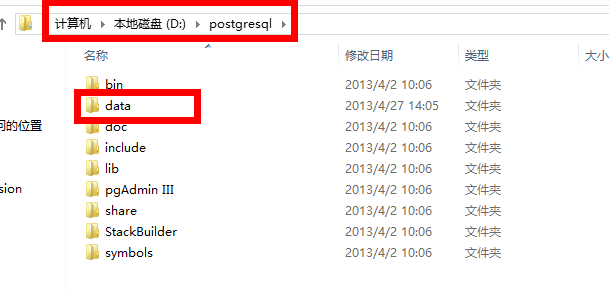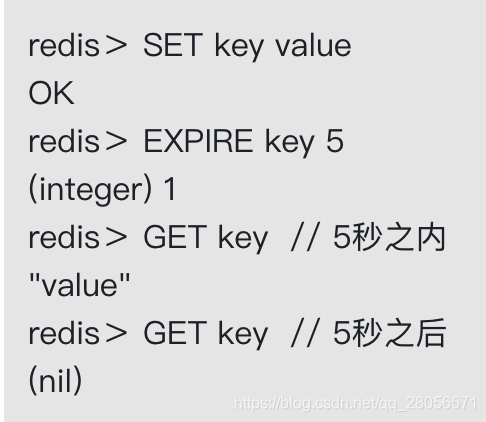掌握Linux JMeter命令,轻松压测应用程序 (linux jmeter 命令)
作为一款开源的压力测试工具,Apache JMeter在软件测量领域中已经得到了广泛的应用。通过使用JMeter测试应用程序,可以发现并解决应用程序中出现的性能瓶颈和故障。为了快速而有效地测试应用程序,需要掌握Linux JMeter命令,这样就能够在控制台中执行测试用例,并生成测试报告。接下来,我们将具体介绍如何掌握Linux JMeter命令。
安装JMeter
在使用JMeter之前,需要先下载和安装。在Linux系统中,可以使用以下命令进行安装:
sudo apt-get update
sudo apt-get install jmeter
启动JMeter
安装完成后,可以使用以下命令在Linux终端中启动JMeter:
jmeter
启动后,会出现JMeter的图形用户界面。在这个界面中,可以添加测试脚本,定义压力测试规则和执行测试。但是,使用图形用户界面进行测试需要进行多次操作,而使用JMeter命令可以快速执行测试,并生成测试报告。
创建测试计划
在使用JMeter命令进行测试之前,需要先创建测试计划。可以使用以下命令创建一个JMeter测试计划:
jmeter -n -t test.jmx -l log.jtl
其中,test.jmx是测试计划文件的名称,log.jtl是测试日志的名称。在运行该命令之后,可以在当前目录下生成一个test.jmx文件和一个log.jtl文件,以及一个summary.csv文件,用于统计测试概要信息。
执行测试计划
创建测试计划后,就可以使用以下命令执行测试:
jmeter -n -t test.jmx -l log.jtl -e -o report
该命令会使用test.jmx文件中定义的测试用例对应用程序进行压力测试,并将测试结果输出到log.jtl文件中。使用-e选项可以在测试结束后生成HTML报告。-o选项指定报告输出目录,该目录必须是一个空目录。执行完该命令后,可以在report目录下查看HTML测试报告。
控制测试执行顺序
在使用JMeter命令进行测试时,可以使用以下命令控制测试执行顺序:
jmeter -n -t test.jmx -q user.properties
该命令使用user.properties文件中定义的用户参数来控制测试执行。可以使用用户参数定义测试用例执行的顺序和执行时间。具体方式可以参考JMeter官方文档中有关用户参数的部分。
设置远程测试
在使用JMeter命令进行测试时,还可以设置远程测试。可以使用以下命令在远程主机上执行测试计划:
jmeter -n -t test.jmx -R remote_server1,remot_server2 -l log.jtl -e -o report
该命令会在多个远程服务器上执行测试计划,并将测试结果输出到log.jtl文件中。执行完该命令后,可以在report目录下查看HTML测试报告。
掌握Linux JMeter命令是非常重要的,因为通过该命令可以在控制台中执行压力测试,并生成HTML测试报告。使用JMeter命令可以快速而高效地测试应用程序,从而发现和解决应用程序中的性能问题。在实际测试中,需要根据应用程序的情况来选择测试用例和压力规则,并进行多次测试以确保测试结果的准确性。